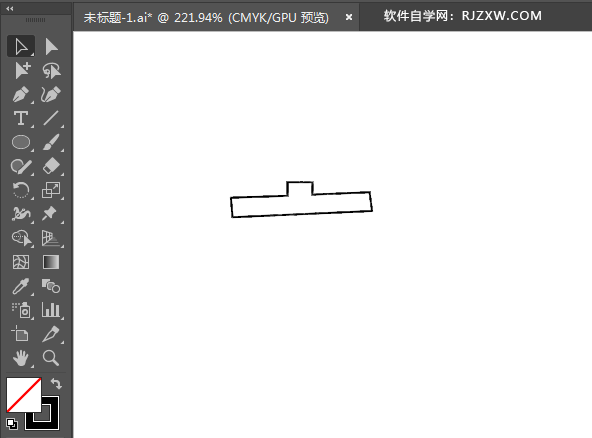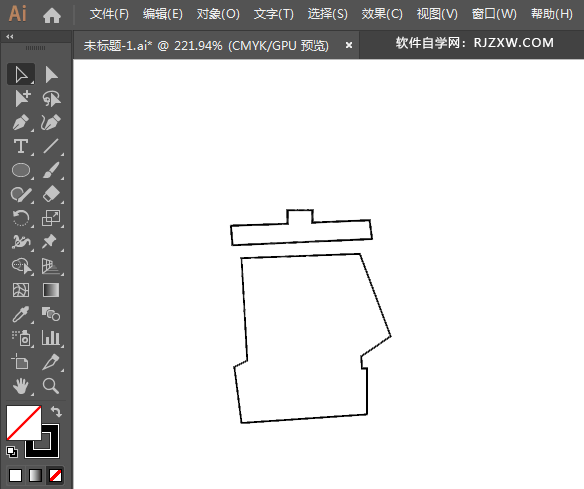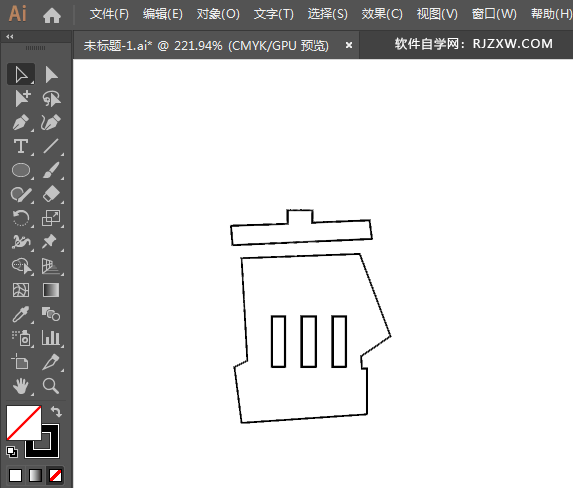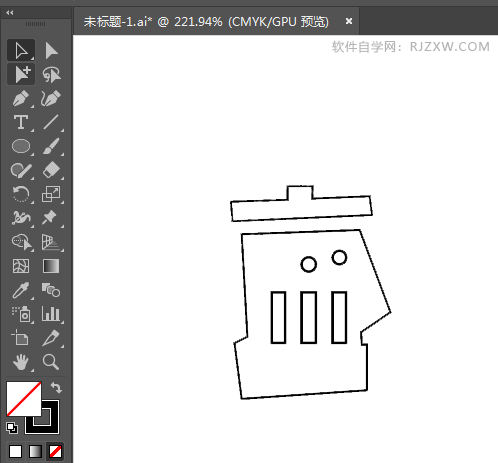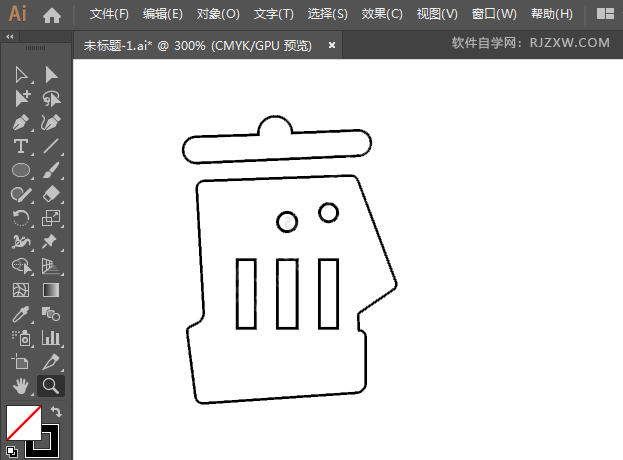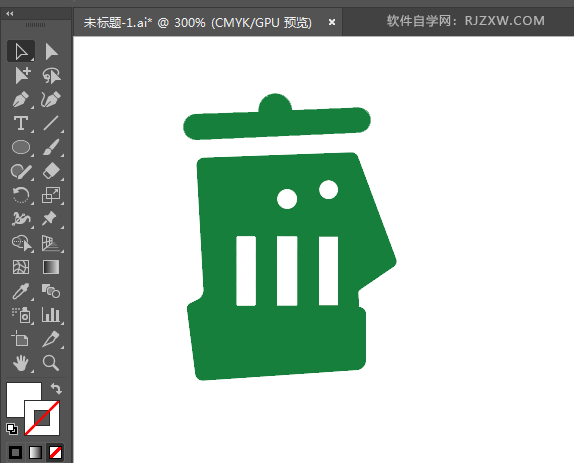|
|
|
|
| 下面给大家介绍ai绘制一个绿色的垃圾桶图标的方法与步骤,主要是使用钢笔工具来完成,绘制好形状后填充一下绿色就好了。 |
|
1、打开AI软件,点击钢笔工具,绘制下面的盖子外形出来,效果如下:
2、然后再使用钢笔工具,绘制一个人头外形出来,效果如下:
3、然后在垃圾桶上面,挖三个小矩形出来,效果如下:
4、然后再使用椭圆工具,绘制二个小圆出来,效果如下:
5、绘制好后,再用形状生成器给角进行倒圆角处。效果如下:
6、都做好后,给图形填充绿色,效果如下:
以上就是ai绘制一个绿色的垃圾桶图标的方法,希望能帮助到大家,喜欢就一起来关注软件自学网学习AI教程吧。 |